„Existuje nějaká metoda, jak získat iPhone zpět? Právě jsem to někde ztratil. Hledal jsem hodinu, ale pořád marně. Co mám dělat?“ Když zjistíte, že iPhone je ztracený, můžete povolit Najít můj iPhone k nalezení ztraceného iPhone.
Najít můj iPhone je aplikace navržená společností Apple, která lidem pomáhá najít ztracený iPhone, iPad, iPod atd. Jedná se o velmi užitečnou aplikaci, která má mnoho funkcí, můžete vidět své zařízení na mapě a dálkově smazat své osobní údaje a více. Mnoho lidí však neví, jak povolit funkci Najít můj iPhone na zařízeních iOS nebo jak to funguje. Tento článek vám proto pomůže vědět, jak povolit funkci Najít můj iPhone. Můžete také zjistit, jak to funguje a jak zálohovat iPhone, když vymažete všechny informace o svém iPhone.
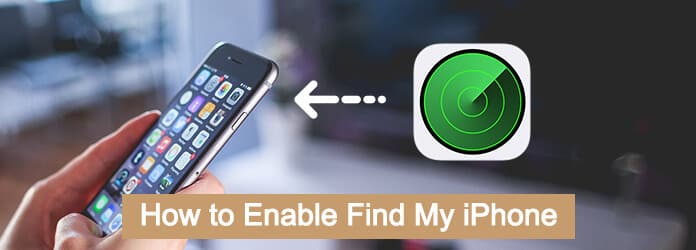
Paměťová karta iPhone
Najít můj iPhone je aplikace Apple, která vám umožní najít zařízení iOS, jako jsou iPhone, iPad, iPod touch, Mac, Apple Watch nebo AirPods. Pokud nemůžete svůj iPhonse najít, může ztratit v restauraci, metru nebo kdekoli jinde, ale nevíte to. Pokud potřebujete najít iPhone, tato aplikace by měla být velkou pomocí. A jak povolit hledání mého iPhone?
Krok 1 V iPadu otevřete Nastavení
Spusťte svůj iPad a přejděte na „Nastavení“ na domovské obrazovce. Kromě iPadu můžete také přistupovat k funkcím Najít můj iPhone na jiných zařízeních iOS.
Krok 2 Přihlaste se pomocí Apple ID
Po spuštění „Nastavení“ klikněte na horní část, poté zadejte své Apple ID a heslo a poté klepněte na „Přihlásit se“.
Krok 3 Vyhledejte Najít můj iPhone
Najděte a klepněte na iCloud, které můžete povolit Najít můj iPhone. Stačí posouvat nabídku; můžete vidět Najít můj iPhone je v dolní části nabídky.
Krok 4 Povolit Najít Můj iPhone
Jednoduše posuňte tlačítko do polohy „zapnuto“ a aktivujte funkci Najít můj iPhone. Při hledání místa můžete získat informace z jiného zařízení.
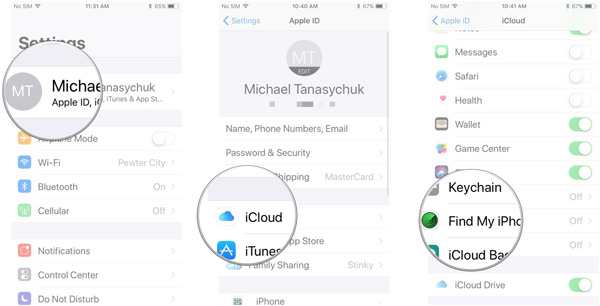
Po povolení funkce Najít můj iPhone možná budete chtít vědět, jak to funguje a jak najít iPhone zpět z jiného zařízení. Následující článek představí některé důležité funkce, které vám ukážou, jak funguje funkce Najít můj iPhone.
Jakmile na svém druhém zařízení Apple povolíte funkci Najít můj iPhone, můžete se přihlásit na https://www.icloud.com/ a zobrazit polohu svého zařízení na mapě.
Poznámka: Když je baterie vašeho iPhonu vybitá nebo se téměř vybije, můžete také na mapě zobrazit polohu svého zařízení pomocí funkce Najít můj iPhone, jakmile povolíte funkci Najít můj iPhone.
Je to velmi nezbytný krok, jakmile svůj iPhone nenajdete, okamžitě jej přepněte do režimu zámku, aby ostatní lidé věděli, že se jedná o ztracený telefon.
Poznámka: Ke svému číslu můžete vložit zprávu, aby vám lidé mohli zavolat, pokud najdou váš iPhone. A co víc, jakmile uvedete svůj iPhone do režimu uzamčení, bude vyžadováno vaše Apple ID a heslo, než kdokoli může vypnout funkci Najít můj iPhone, vymazat zařízení nebo jej znovu aktivovat.
Po aktivaci funkce Najít můj iPhone na jiném iPhone nebo jiném zařízení se stále bojíte, že lidé uvidí vaše osobní údaje. Poté můžete dálkově vymazat osobní údaje a nastavit tovární nastavení. Pak můžete použít jiné nástroje, které vám pomohou obnovit.
Když jste na místě, kde váš iPhone ztratil. Můžete přehrávat zvuk, který vám umožní snadno najít váš iPhone. Ujistěte se, že máte dostatek energie, pokud potřebujete iPhone hledat všude kolem.
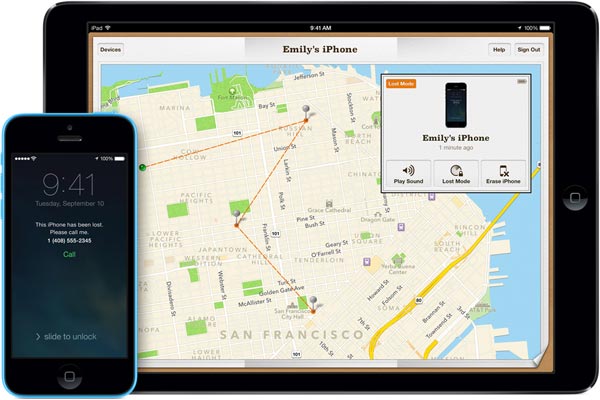
Možná, že když povolíte funkci Najít můj iPhone, budete vzdáleně vymazáni své osobní údaje. Před smazáním dat v iPhonu byste měli iPhone zálohovat. Zde bych rád představil velmi profesionální aplikaci Aiseesoft Zálohování a obnovení dat systému iOS. Vyniká tradiční zálohou iTunes nebo iCloud backup, které si můžete prohlédnout a vybrat záložní soubory. A co víc, můžete také získat požadované záložní soubory, aniž byste místo toho vymazali celý iPhone.
Krok 1 Stáhněte a nainstalujte program
Získejte nejnovější verzi Aiseesoft FoneLab z oficiálních webových stránek. Poté spusťte program a vyberte nabídku „Zálohování a obnovení dat systému iOS“ pro zálohování iPhone do počítače.

Krok 2 Připojte svůj iPhone k počítači
Když provádíte připojení pro iPhone a počítač pomocí kabelu USB. Nyní můžete vybrat možnost „Zálohování dat iOS“ pro zálohování souborů z iPhone do počítače.
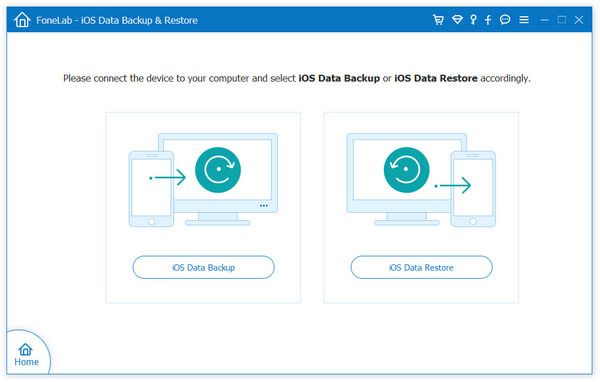
Krok 3 Vyberte typy souborů z iPhone
Můžete zkontrolovat všechny zjištěné typy souborů, které máte v iPhone, stačí vybrat typy souborů, které chcete zálohovat. Po výběru souborů klikněte na tlačítko „Záloha“. Zálohování všech souborů trvá určitou dobu.

Krok 4 Obnovte iPhone data
Pokud jste po aktivaci funkce Najít můj iPhone vymazali všechna data iPhone, můžete jednoduše vybrat záložní seznam z programu. Stačí si prohlédnout soubory a získat požadované soubory ze ztraceného iPhone hned.
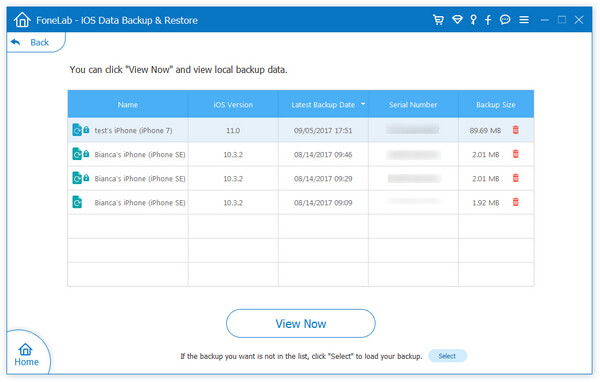
Když ztratíte iPhone, aktivujte funkci Najít můj iPhone dobrým nástrojem, který vám pomůže najít váš iPhone. Tento článek vám pomůže vědět, jak povolit funkci Najít můj iPhone na jiném iPhone nebo iPadu, protože mnoho lidí má takový problém. A co víc, tento článek vám řekne, jak používat tento nástroj, a zároveň vám řekne, jak zálohovat data pomocí profesionálního programu zálohování a obnovy systému iOS. Doufám, že vám tento článek hodně pomůže.